
Полезное:
Как сделать разговор полезным и приятным
Как сделать объемную звезду своими руками
Как сделать то, что делать не хочется?
Как сделать погремушку
Как сделать так чтобы женщины сами знакомились с вами
Как сделать идею коммерческой
Как сделать хорошую растяжку ног?
Как сделать наш разум здоровым?
Как сделать, чтобы люди обманывали меньше
Вопрос 4. Как сделать так, чтобы вас уважали и ценили?
Как сделать лучше себе и другим людям
Как сделать свидание интересным?

Категории:
АрхитектураАстрономияБиологияГеографияГеологияИнформатикаИскусствоИсторияКулинарияКультураМаркетингМатематикаМедицинаМенеджментОхрана трудаПравоПроизводствоПсихологияРелигияСоциологияСпортТехникаФизикаФилософияХимияЭкологияЭкономикаЭлектроника

Тапсырмалар. Он алтылық санау жүйесіндегі сандарды ондық санау жүйесіне ауыстырыңыз
|
|
Он алтылық санау жүйесіндегі сандарды ондық санау жүйесіне ауыстырыңыз
1. A87E16 7. BE,74116
2. 23DF16 8. F11,56716
3. EA1216 9. 981,DA16
4. 1A2216 10. 23,3B16
5. 9116 11. F54,4716
6. 7C3116 12. 235,F16
Он алтылық санау жүйесіндегі сандарды екілік санау жүйесіне ауыстыру
Практикада екілік санау жүйесін пайдалану қолайсыз, сол себепті көбіне он алтылық және он алтылық санау жүйелері қолданылады.
24=16 екенін пайдаланып төменде келтірілген сәйкестікті табамыз: он алтылық санау жүйесіндегі әрбір санға екілік санақ жүйесіндегі төрт орынды сан сәйкес келеді.
| Екілік санау жүйесі | ||||||||
| Он алтылық санау жүйесі |
| Екілік санау жүйесі | ||||||||
| Он алтылық санау жүйесі | A | B | C | D | E | F |
Енді осы кестені пайдалана отырып он алтылық санау жүйесіндегі санды екілік санау жүйесіне ауыстырамыз:
1) 28A3E16= 0010 1000 1010 0011 11102= 1010001010001111102;
2) DE7,9C16=1101 1110 0111, 1001 11002=110111100111,100111002;
Тапсырма:
6. 10D7F16 6. D44,1F16
7. 238D16 7. 1FA,1816
8. 89A116 8. 53,FF116
9. FA8816 9. 28C,7116
10. D37EF16 10. 10C,AD616
Он алтылық санау жүйесіндегі сандарды сегіздік санау жүйесіне ауыстыру
Он алтылық санау жүйесіндегі сандарды сегіздік санау жүйесіне ауыстыруды екі әдіспен ауыстыруға болады:
1) 16 Þ 10 Þ 8 бұл ұзақ әрі қолайсыз әдіс.
2) 16 Þ 2 Þ 8.
Осы екінші әдісті пайдаланып 4С1,2F416 санын сегіздік санау жүйесіне ауыстырайық:
а) 4С1,2F416 = 0100 1100 0001, 0010 1111 01002;
б) Енді екілік санау жүйесіндегі санды үтірден оңға қарай және үтірден солға қарай бағытта үш разрядтан жіктеп бөліп алып, кестені пайдаланып сегіздік санау жүйесіне ауыстырамыз:
010 011 000 001, 001 011 110 1002= 2301,13648;
Тапсырмалар:
Кестені пайдаланып он алтылық сандарды сегіздік санау жүйесіне аударыңдар.
1. А3616 6. 102,9E16
2. В7С16 7. 456,EA16
3. 2Е116 8. B03,DF16
4. 8DF416 9. EA2,E316
5. AB4716 10. ED7,8716
Студенттің өзіндік жұмыстары
Он алтылық санау жүйесіндегі сандарды ондық санау жүйесіне ауыстырыңыз:
1) 18D16; 6) 9A0716; 11) 1A5,6F16;
2) 35E916; 0 7) 38EE16; 12) 21C,D16;
3)
73AD16; 8) D79816; 13) C54,F816;
4) 23E16; 9) 3F9116; 14) A2,B116;
5) 9A316; 10) 5FF916; 15) 3D,65A16;
Он алтылық санау жүйесіндегі сандарды екілік санау жүйесіне ауыстыру
1) 9C16; 6) 36D16; 11) 16,5716; 16) 7D1,2116;
2) 7B16; 7) 3E8116; 12) 25D,616; 17) 2E6,7E16;
3) D816; 8) 257E16; 13) BB,6916; 18) 65B,B116;
4) 9E116; 9) 6B5816; 14) 74E,516; 19) A57,E616;
5) 7B216; 10) 2D3416; 15) 3,F1416; 20) 7D1,F216;
Студенттің өзіндік оқытушымен жұмысының тапсырмалары
Тапсырма. Кестені толтырыңыз.
| Ондық с.ж. | Екілік с.ж. | Сегіздік с.ж. | Оналтылық с.ж. | |
| I-нұсқа | 358,95 | |||
| 164А | ||||
| I I –нұсқа | 634,67 | |||
| 7АС | ||||
| I I I –нұсқа | 582,02 | |||
| 1Ғ6Е | ||||
| IV-нұсқа | 369,025 | |||
| 4D61 | ||||
| V-нұсқа | 468.15 | |||
| 2D4A | ||||
| VI-нұсқа | 654.27 | |||
| 5AD | ||||
| VII-нұсқа | 286.52 | |||
| 1D8E | ||||
| VIII-нұсқа | 492.025 | |||
| 4C61 | ||||
| IX-нұсқа | 417.75 | |||
| 952F | ||||
| 4D67 | ||||
Бақылау сұрақтары:
4.Санау жүйесі дегеніміз?
5. Екілік, сегіздік, ондық санау жүйесі дегеніміз?
Зертханалық жұмыс №4
Тақырып: Windows операциялық жүйесінің негізгі объектілері. (2 сағат зертханалық жұмыс, 1 сағат СӨОЖ)
Жұмыстың мақсаты: Windows операциялық жүйесінің негізгі объектілерімен танысу және олармен жұмыс жасап үйрену.
Операциялық жүйе дегеніміз компьютер мен оны тұтынушы арасындағы қарым-қатынасты іске асыратын, компьютерге жалғанған барлық құрылғылардың және компьютерде орындалып жатқан программалардың жұмысын басқаратын программа.
Windows операциялық жүйесінің негізгі объектілері: бума, файл, терезе, шартбелгі, жарлық, Сілтеуіш программасы т.б.
Тышқан тетігінің екі немесе үш батырмасы болады. Оның сол жақ батырмасы – негізгі, оң жақ батырмасы – қосымша, ал ортаңғысы – программалау батырмасы болып саналады.
Іске қосу (Пуск) батырмасында тышқанды шерткенде Бас меню (Главное меню) ашылады.
Жанама немесе динамикалық (контексті) менюді шақыру үшін – тышқанның оң жақ батырмасын шертеміз.
Қандай да бір объектіге (бума, тапсырмалар тақтасы, шартбелгі т.б.) тышқан курсорын орналастырып, оң батырмасын шертсек, дәл осы жағдайда сол объектімен амал жасауға болатын командалардан тұратын тізім яғни жанама меню ашылады.
Бума – файлдарды жүйеге келтіру үшін және оларды мағынасына қарай топтастырып, жұмыс істеуге ыңғайлы болу үшін қолданылады.
Файл дегеніміз – белгілі бір атпен дискіге жазылып сақталынып қойған мәліметтер жиыны яғни құжат.
Терезе - Windows операциялық жүйесінің негізгі элементі. Терезелер екі топқа бөлінеді: стандартты терезелер және сұқбат терезелер.
Жұмыс үстелі негізгі, бас терезе болып табылалды. Жұмыс үстелінің элементтері: Менің компьютерім (Мой компьютер), Қоржын (Корзина), Желілік орта (Сетевое окружение) т.б. шартбелгілер
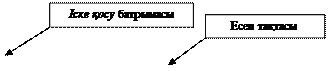

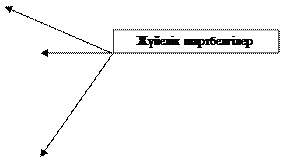

1-сурет. Жұмыс үстелі терезесі.
Менің компьютерім шартбелгісінің көмегімен компьютер туралы толық мағлұмат алуға болады.
Қоржында өшірілген файлдар уақытша сақталады.
Желілік орта шартбелгісі желімен байланысқан компьютерлерге қатынас жасау мүмкіндігін береді.
Әрбір программаның, объектінің шартбелгісі (значок, пиктограмма) болады. Шартбелгідегі суретіне қарап оларды ажыратамыз. Әр шарт белгінің өзіндік атқаратын қызметі болады.
Жиі қолданылатын программаны, файлды немесе буманы қысқа жолмен, жылдам іске қосу үшін құрылатын сілтемені – жарлық деп атаймыз.
Жұмыс үстелінің төменгі жағындағы көлденең жолақ – Тапсырмалар тақтасы (Панель задач) деп аталады. Оның сол жақ шетінде программаларды жылдам іске қосуға, файлдарды іздеуге, анықтама алуға мүмкіндік беретін «Іске қосу» (Пуск) батырмасы, ал оң жақ шетінде уақыт маркері, пернетақтаның индикаторы, вирусқа қарсы программаның шартбелгісі т.б. орналасқан.
Экрандағы кез келген элементтердi белгiлеп алу үшiн:
Бip элементтi белгiлеу - тышқан курсорын сол элемент белгiсiне алып барып, бiр рет басу керек;
Қатар тұрған бiрнеше элементтi белгiлеу:
Shift пернесiн басып, тьшқан курсорын сол элементтердiң aлғашқысына және соңғысына алып барып, тышқанды бiр рет шырт еткiзсе болғаны;
Қатар орналаспаған бiрнеше элементтi белгiлеу:
Ctrl пернесiн басулы күйде ұстaп тұрып, тышқан курсорын сол элементтердiң әрқайсысына тышқанды алып барып шертіп белгілейміз.
Жарлық жасау үшiн:
1) Жарлықты тасымал әдiсiмен жасау:
Жарлық жасалынатын элемент (файл, программа) тұpғaн буманы ашамыз;
Оң жақ батырманы басулы күйде ұстап тұрып, сол элементтi жарлық тұруға тиiс бумаға тасымалдаймыз (көбiнесе жұмыc үстелiне);
Оң жақ батырманы басқанда шығатын динамикалық менюден Құру(Жарлық (Создать(Ярлык) командасын таңдап аламыз.
2) Жарлықты сол элемент тұрған орында жасап алып, басқа орынға тасымалдау:
Жарлық жасалынатын элемент (файл, программа) тұрған буманы ашамыз;
Тышқан курсорымен сол элементтi нұсқап тұрып, оң жақ батырманы басып, динамикалық менюден Создать ярлык командасын таңдап аламыз. Сонда жарлық пайда болады;
Ендi жарлықты ол тұpyғa тиiс бумаға тасымалдаймыз (көбiнесе жұмыc үстелiне).
3) Жарлықты кез келген орында жасау:
Kepeктi буманы ашамыз (Мой компьютер не Проводник программаларында);
Оң жақ батырманы басып, Құру(Жарлық (Создать(Ярлык) командасын таңдаймыз.
Диалог терезесiнен ОБЗОР командасын таңдаймыз, экранға С: дискiсiнiң бумалары шығады;
Бумаларды аша отырып керектi *.ЕХЕ файлды (жарлық нұсқайтын файл) тауып таңдап аламыз;
ОТКРЫТЬ командасын таңдаймыз;
ДАЛЕЕ командасын таңдаймыз;
ГОТОВО командасын таңдаймыз, жарлық дайын болады.
Жұмыс үстелінде жаңа бума құру үшін:
Жұмыс үстелiнің жанама менюiн шығарып, одан Создать (Папку командасын таңдaп алу;
Пайда болған жаңа бумаға қажеттi атты (Студент, Оқытушы, Айман, Арман т.с.с.) енгiзу;
Enter пернесiн басу керек.
Date: 2015-11-13; view: 878; Нарушение авторских прав